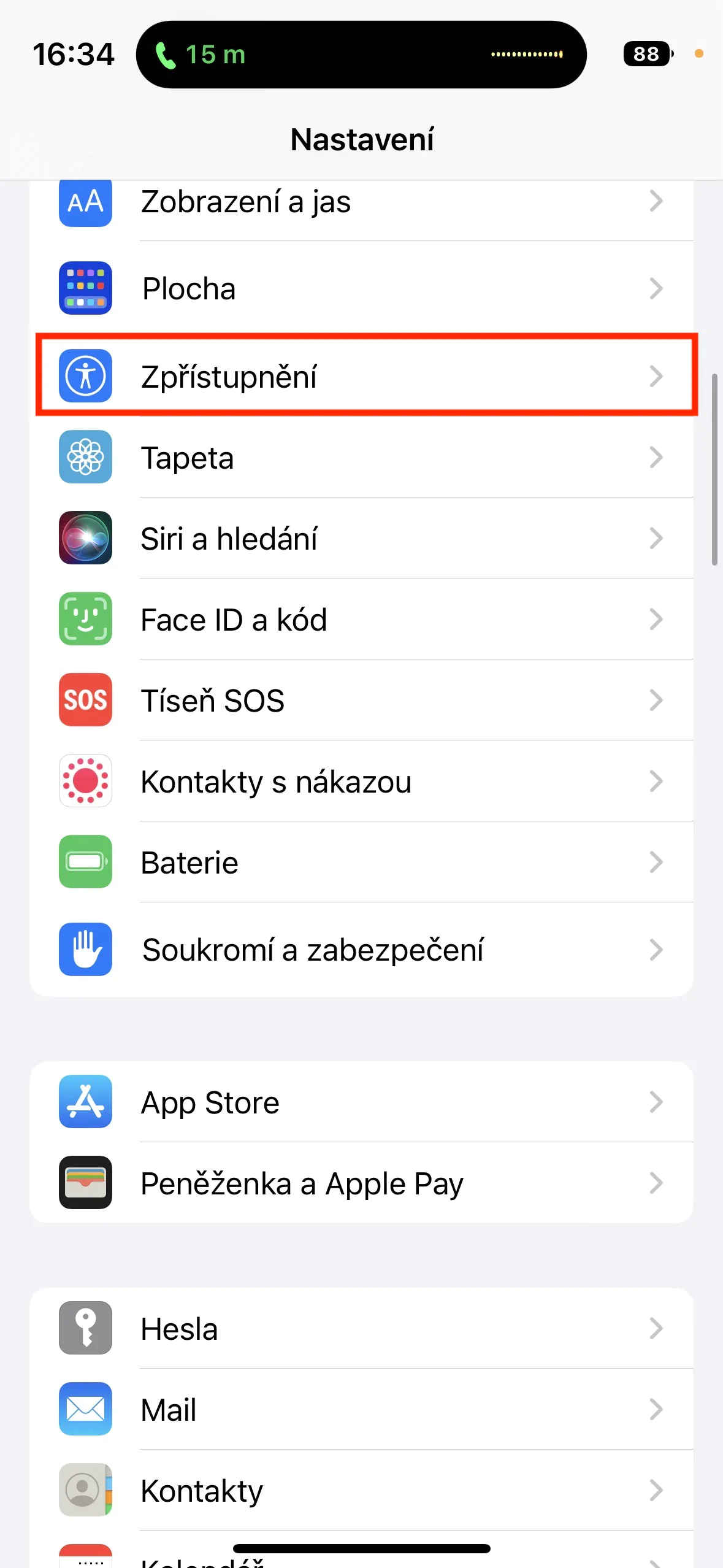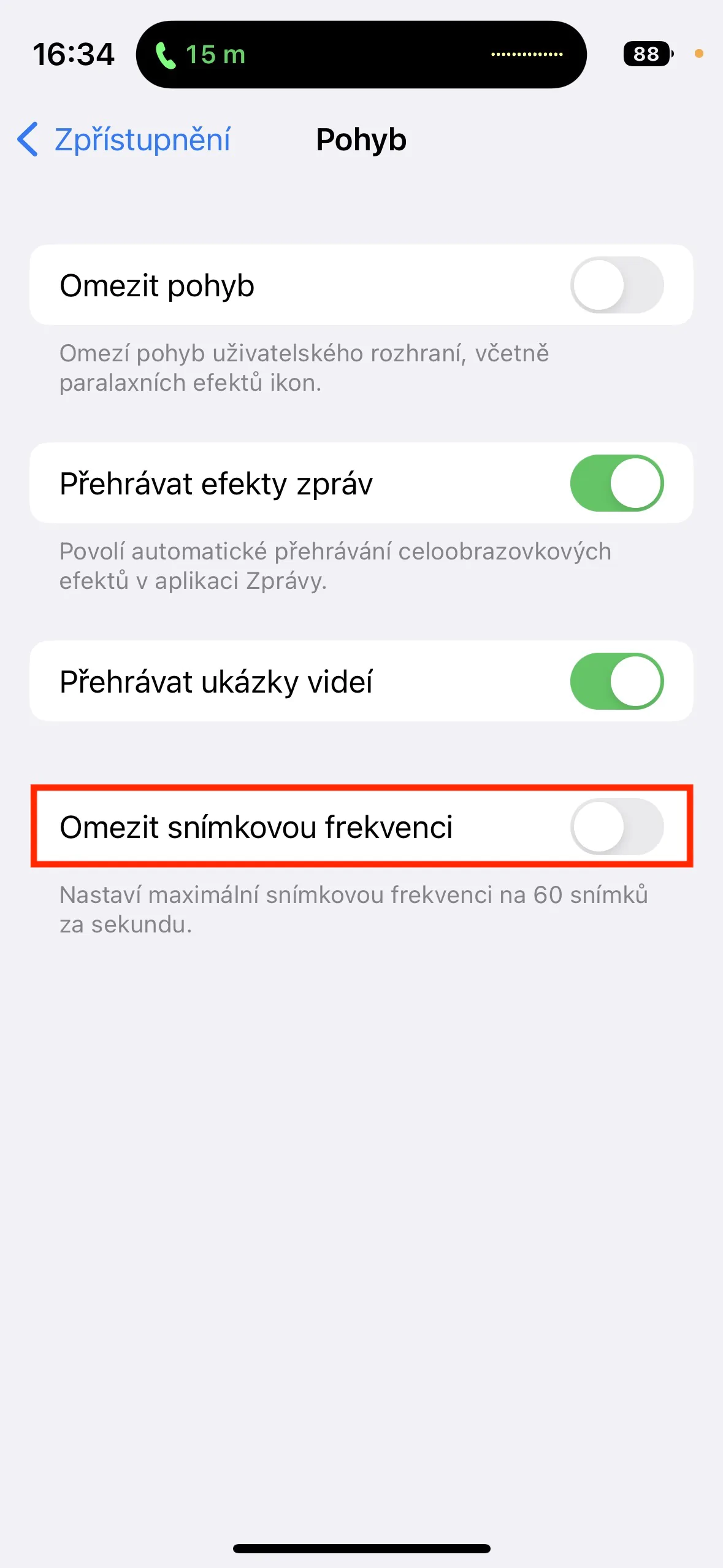Dili pa lang dugay, gipagawas sa Apple ang una nga mayor nga pag-update sa iOS 16 operating system, nga mao ang 16.1. Kini nga pag-update nag-uban sa tanan nga mga matang sa mga pag-ayo sa bug, apan gawas nga nakita usab namon ang pipila ka mga bag-ong bahin nga gipaila apan wala nahuman sa Apple. Bisan pa, sama sa kaso pagkahuman sa matag dagkong pag-update, kanunay adunay pipila ka mga tiggamit nga nagsugod sa pagreklamo bahin sa pagkadaot sa kinabuhi sa baterya sa ilang iPhone. Busa, tan-awon nato kini nga artikulo sa 5 nga mga tip aron madugangan ang kinabuhi sa baterya sa iPhone sa iOS 16.1. Gamita ang link sa ubos aron masusi ang ubang 5 ka tip nga makita sa among sister nga magasin.
Makita nimo ang uban nga 5 nga mga tip sa pagpalugway sa kinabuhi sa imong iPhone dinhi
Mahimo nga interes nimo

Limitahi ang mga update sa background
Ang ubang mga app mahimong mag-update sa ilang sulod sa background. Salamat niini, kanunay ka nga adunay labing bag-o nga sulud nga magamit dayon sa mga social network, ang pinakabag-o nga mga panagna sa mga aplikasyon sa panahon, ug uban pa. Ang mga pag-update sa background, bisan pa, negatibo nga nakaapekto sa kinabuhi sa baterya sa iPhone, mao nga kung dili ka maghunahuna nga maghulat kadiyot alang sa pinakabag-o nga sulod nga ipakita sa mga aplikasyon, o paghimo sa usa ka manwal nga pag-update, aron imong mapugngan o ma-disable kini nga bahin. Adto lang sa Mga Setting → Kinatibuk-an → Mga Update sa Background, diin mahimo nimong ipasundayag pag-deactivate alang sa indibidwal nga mga aplikasyon, o disable ang function sa hingpit.
Pag-deactivate sa 5G
Kung ikaw adunay usa ka iPhone 12 (Pro) ug sa ulahi, mahimo kang makonektar sa ikalima nga henerasyon nga network, ie 5G. Ang paggamit sa 5G mismo dili lisud sa bisan unsang paagi, apan ang problema motungha kung naa ka sa usa ka lugar diin ang 5G naluya ug adunay kanunay nga pagbalhin sa 4G / LTE. Kini ang kanunay nga pagbalhin nga mahimong negatibo nga makaapekto sa kinabuhi sa baterya sa iPhone, mao nga mapuslanon ang pag-deactivate sa 5G. Dugang pa, ang pagsakop niini sa Czech Republic dili gihapon maayo, mao nga nagbayad kini nga magpabilin sa 4G/LTE. Kinahanglan ka lang nga moadto Mga setting → Mobile data → Mga kapilian sa data → Tingog ug data, diin i-aktibo ang 4G/LTE.
I-off ang ProMotion
Tag-iya ba nimo ang iPhone 13 Pro (Max) o 14 Pro (Max)? Kung mao, nan sigurado ka nga nahibal-an nga ang mga pagpakita sa kini nga mga apple phone nagsuporta sa teknolohiya sa ProMotion. Gisiguro niini ang usa ka adaptive refresh rate nga hangtod sa 120 Hz, nga doble sa kaso sa mga ordinaryong pagpakita sa ubang mga iPhone. Sa praktis, kini nagpasabut nga ang display mahimong ma-refresh hangtod sa 120 ka beses matag segundo salamat sa ProMotion, apan siyempre kini mahimong hinungdan nga ang baterya mas paspas nga mahubas. Kung dili nimo mapasalamatan ang ProMotion ug wala ka mahibal-an ang kalainan, mahimo nimo kini pag-disable, sa Settings → Accessibility → Motion, diin i-on posibilidad Limitahi ang frame rate.
Pagdumala sa mga serbisyo sa lokasyon
Ang ubang mga app (o website) maka-access sa imong lokasyon sa iPhone. Samtang, pananglitan, kini hingpit nga masabtan sa mga aplikasyon sa pag-navigate, kini ang eksaktong kaatbang sa mga social network, pananglitan - kini nga mga aplikasyon kanunay nga gigamit ang imong lokasyon aron makolekta ang datos ug target ang mga ad nga mas tukma. Dugang pa, ang sobra nga paggamit sa mga serbisyo sa lokasyon nagpahubas sa baterya sa iPhone nga mas paspas, nga siguradong dili maayo. Mao nga hinungdanon nga adunay usa ka kinatibuk-ang pagtan-aw kung unsang mga app ang maka-access sa imong lokasyon. Adto lang sa Settings → Privacy ug Security → Location Services, diin mahimo nimong susihon ug posible nga higpitan ang pag-access sa lokasyon alang sa pipila ka mga app.
I-on ang dark mode
Matag iPhone X ug sa ulahi, gawas sa XR, 11 ug SE (2nd ug 3rd generation) nga mga modelo, adunay OLED display. Kini nga matang sa display gihulagway pinaagi sa kamatuoran nga kini hingpit nga nagrepresentar sa kolor nga itom pinaagi sa pagpalong sa mga pixel. Mahimong isulti nga ang labi ka itom nga mga kolor nga naa sa display, ang dili kaayo gipangayo nga kini sa baterya - pagkahuman, ang OLED mahimong molihok kanunay. Kung gusto nimo nga makadaginot sa baterya niining paagiha, mahimo nimong sugdan ang paggamit sa dark mode sa imong iPhone, nga magsugod sa pagpakita sa itom sa daghang bahin sa sistema ug mga aplikasyon. Aron ma-on kini, adto lang sa Mga setting → Pagpakita ug kahayag, diin i-tap aron ma-activate Ngitngit. Sa laing bahin, mahimo nimo dinhi sa seksyon Mga eleksyon set usab awtomatik nga pagbalhin tali sa kahayag ug kangitngit sa usa ka panahon.